Описание технологии работы с музыкой и виртуальной музыкальной клавиатурой средствами сервисов Web 2.0
PAGE \* MERGEFORMAT 1
Содержание
Введение..................................................................................................2
1. Назначение сервисов Web 2.0............................................................3
2. Описание технологии работы с музыкой и виртуальной музыкальной клавиатурой средствами сервисов Web 2.0..................5
2.1. Описание технологии работы с музыкой......................................5
2.2. Описание технологии работы с виртуальной музыкальной клавиатурой.............................................................................................7
3. Описание технологии работы с скринкастами..............................10
4. Описание технологии конвертирования файлов средствами Web 2.0...........................................................................................................13
5. Описание технологии конвертирования файлов средствами Web 2.0...................................................................................................16
Заключение............................................................................................20
Список использованной литературы..................................................21
Введение
В настоящее время большой популярностью стали пользоваться средства сервисов Web 2.0. Появление термина Web 2.0 связанно с конференцией, проведённой в октябре 2004 года, где издательство O’Reilly
Media и компания MediaLive International обсуждали отличия вида Web зародившегося от того, чем Web стал на тот момент времени. В результате разного рода дискуссий участники данной конференции решили впротивовес Web старому назвать новую форму Web термином Web 2.0, который впоследствии стал весьма популярен, хотя, по своей сути ничего принципиально нового не означал. Именно поэтому чёткого определения Web 2.0 не имеет, и иметь не может по тому, что он отражает лишь текущее состояние развития интернета и скорее всего, скоро и вовсе выйдет из употребления, как и любой термин, не несущий за собой ни какой смысловой нагрузки. Согласно мнению многих специалистов данной области появление данного термина, это, по сути, бессмысленный маркетинговый ход, за что его часто так же называют «маркетинговым термином». В общем можно сказать, что Web 2.0 – это настоящее состояние интернета.[2]
Но на деле сервисы Web 2.0 отличия всё же имеют, главным из которых является участие на равных правах пользователей в создании и изменении контента веб-сайтов.
Целью данной работы ознакомление со средствами сервисов Web 2.0 предназначенных для создания и обработки аудио и видеоинформации. Основные задачи: в описание процессов и технологии конвертирования, создания мультфильмов, работы с музыкой, виртуальной клавиатурой и скринкастами.
1 Назначение сервисов Web 2.0
Представляя собой новое поколение сервисов, Web 2.0 предоставляют пользователю набор разнообразных средств для обмена и созданияразличных форм информации в сети интернет, начиная от её текстовой формы и
заканчивая аудио и видео формой. Понимая под Web 2.0 совокупность веб-технологий, ориентированная на активное участие пользователей в создании контента веб-сайтов можно выделить соответственно следующие черты Web:
1) использование в сайтосторении технологий AJAX даёт возможности динамического изменения контента веб-страницы: страница сама будет догружать нужные пользователю данные, полностью не перегружаясь, а загружая лишь изменившиеся данные. Это дает возможность динамического изменения любой части веб-страницы без необходимости перезагрузки всей страницы, что в свою очередь весьма полезно при слабом интернет соединении и малой скорости передачи данных;
2) Web сервисы (Web приложения), имеющие свойства и функции обычных (традиционных) десктоп-приложений, доступны для запуска и работы непосредственно в окне веб-браузера в онлайн-режиме и предоставляют возможность доступа к данным из любого места, что предоставляет возможность динамической работы в окне Web-браузера;
3) принцип демократии и соучастия пользователей приложения в его дальнейшем развитии (т. н. "open-source"-проекты), возможность работы пользователя индивидуально над приложением, либо коллективная работа пользователей;
4) социализация – использование разработок, которые позволяют создавать сообщества пользователей, социальные сети, представляющие собой взаимосвязанные сайты (блоги) и позволяющих пользователям таких сетей легко общаться и обмениваться любой информацией. В понятие социализация сайта можно также включить возможность индивидуальных
настроек сайта и создание личной зоны (личные файлы, изображения, видео, блоги) для пользователя, чтобы пользователь чувствовал свою уникальность;
5) агрегирование и синдикация информации – одновременное распространение информации, в том числе аудио- и видео – на различные страницы или Web-сайты, как правило, с использованием технологий RSS или Atom. Принцип заключается в распространении заголовков материалов и ссылки на них (например, последние сообщения форумов, и т. п.).
Первоначально эта технология использовалась на новостных ресурсах и в блогах, но постепенно сфера применения расширилась. Информация из различных источников, представленная в формате RSS, может быть собрана, обработана и представлена пользователю в удобном для него виде специальными программами-агрегаторами, которые бывают двух типов: программные (отдельные программы или плагины к браузерам) или веб-агрегаторы (Google Reader);
6) веб mash-up (дословный перевод – «смешение») – сервис, который полностью или частично использует в качестве источников информации другие сервисы, предоставляя пользователю новую функциональность для работы. В результате такой сервис может становиться также новым источником информации для других веб mash-up сервисов. Таким образом,
образуется сеть зависимых друг от друга сервисов, интегрированных друг с другом. Например, сайт транспортной фирмы может использовать карты сервиса Google Maps для отслеживания местонахождения перевозимого груза. Digg – новостной mash-up, новости с различных веб-сайтов, публикуемые, контролируемые и оцениваемые пользователями;
7) вики (wiki) – Web -сайт, структуру и содержимое которого пользователи могут самостоятельно изменять с помощью инструментов, предоставляемых самим сайтом;
8) метки (теги) – ключевые слова, описывающие рассматриваемый объект, либо относящие его к какой-либо категории.
2 Описание технологии работы с музыкой и виртуальной музыкальной клавиатурой средствами сервисов Web 2.0
2.1 Описание технологии работы с музыкой
В данной части работы я опишу принципы использования онлаин редактора музыки на примере обрезчика или нарезчика, как часто его называют, который так же относится к средствам сервисов Web 2.0.
Под нарезчиком или обрезчиком понимают программу способную вырезать отдельные фрагменты загруженной аудио записи с последующей возможностью сохранения вырезанного фрагмента.
Когда требуется вырезать отдельный кусок интересующей нас мелоди, песни, к примеру, для звукового сопровождения презентации, рингтонов на мобильном телефоне используют нарезчик музыки, который может представлять собой приложение, устанавливаемое на ПК или онлаин приложение, какое из них удобнее, это уже на усмотрение пользователя.
Многие приложения подобного рода используют в своей основе англоязычный интерфейс, что в свою очередь при отсутствии знания языка создают трудности при пользовании. Для примера описания технологии работы используется онлаин приложение mp3cut, интерфейс которого весьма прост для использования даже для новичка в использовании приложений на ПК и русскоязычен.
Данное приложение расположено по адресу http://www.mp3cut.ru.
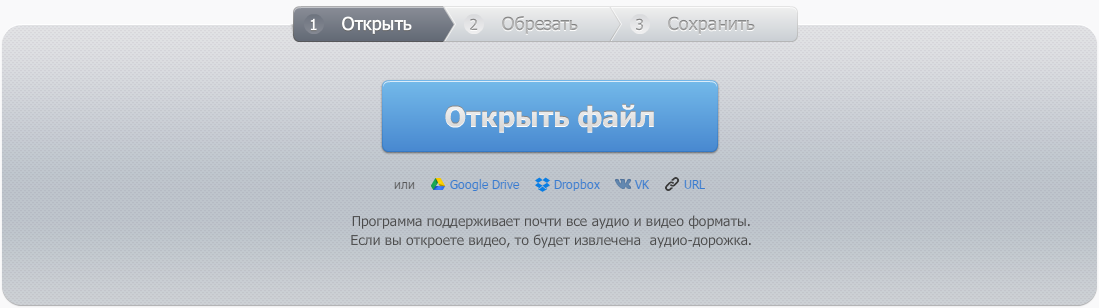 Рисунок 1– Интерфейс приложения mp3cut
Рисунок 1– Интерфейс приложения mp3cut
Алгоритм запуска приложением следующий:
1. Кликнуть по кнопке левой клавишей мыши «Открыть файл.
2. После клика на кнопке «Открыть файл», произойдёт автоматический переход в папку «Мои документы», по умолчанию, откуда можно перейти в нужную папку с образцами аудио записей. После выбора требуемой аудиозаписи, необходимо кликнуть по кнопке «Открыть».
После выполнения выше перечисленных операций идёт переход в окно приложения, где будет окно с графическим представлением аудио дорожки и два бегунка, которые выделяют отрезок аудио записи. С помощью бегунков выделяется нужный участок аудио записи, который можно будет вырезать, сохранить и так же предварительно прослушать. Чтобы прослушать аудиозапись, либо уже вырезанный её фрагмент необходимо будет нажать на зелёную кнопку с треугольником внутри. Под окном аудиозаписи есть ещё несколько кнопок, которые подписаны и поэтому описание их функций считаю излишним.
Алгоритм действий по вырезки фрагмента аудио дорожки следующий:
1) После загрузки нужной аудиозаписи с помощью бегунков выбирается нужный участок аудиозаписи, после необходимо диножды кликнуть по кнопке «Обрезать».
2) После клика по кнопке «Обрезать» появится окно данного приложения, где будет предложено сохранить вырезанный фрагмент.
Для сохранения и одновременно скачивания вырезанного фрагмента необходимо будет нажать ссылку «Скачать».
3) После нажатия на ссылку «Скачать» откроется окно уже на ПК, где будет предложено сохранить данный фрагмент аудиозаписи.
Соответственно, после нажатия на кнопку «ОК» вырезанный фрагмент будет сохранён. Для осущевстления навигации по онлаин приложению можно использовать следующие кнопки: «Открыть», «Обрезать», «Сохранить». Для перехода к обрезки следующего файла достаточно будет нажать на ссылку «Обрезать ещё один файл».
Данное онлаин приложение достаточно удобно и просто в использовании, единственным недостатком можно назвать лишь ограниченность в количестве выполняемых операций данным приложением, только обрезка аудиозаписи. Кроме того с помощью данного приложений возможна и «склейка», то есть соединение отдельных кусков различных аудио записей.
2.2 Описание технологии работы с виртуальной музыкальной клавиатурой
Стремительное развитие приложений и расширение функциональных возможностей гаджетов и ПК привело к появлению разного рода программ имметирующих работу различных процессов и работу технических устройств и механизмов. В этой части пойдёт речь о технологии работы с виртуальной музыкальной клавиатурой, имметирующей работу различных музыкальных инструментов.
Под виртуальной музыкальной клавиатурой понимают программу эмулятор позволяющую создавать набор звуков схожих со звуками, издаваемыми реальными инструментами, причём эмулятор может имитировать не один какой – то отдельный инструмент, а имеет возможность переключения между музыкальными инструментами, которых должно быть как минимум два.
Не всегда бывает возможность игры на музыкальных инструментах в виду высокой стоимости самих инструментов, что порой не позволяет широким слоям населения их приобретение, да и сам инструмент может надоесть.
Данное приложение расположено по адресу: http://www.bgfl.org/bgfl/custom/resources_ftp/client_ftp/ks2/music/piano/flute.htm.
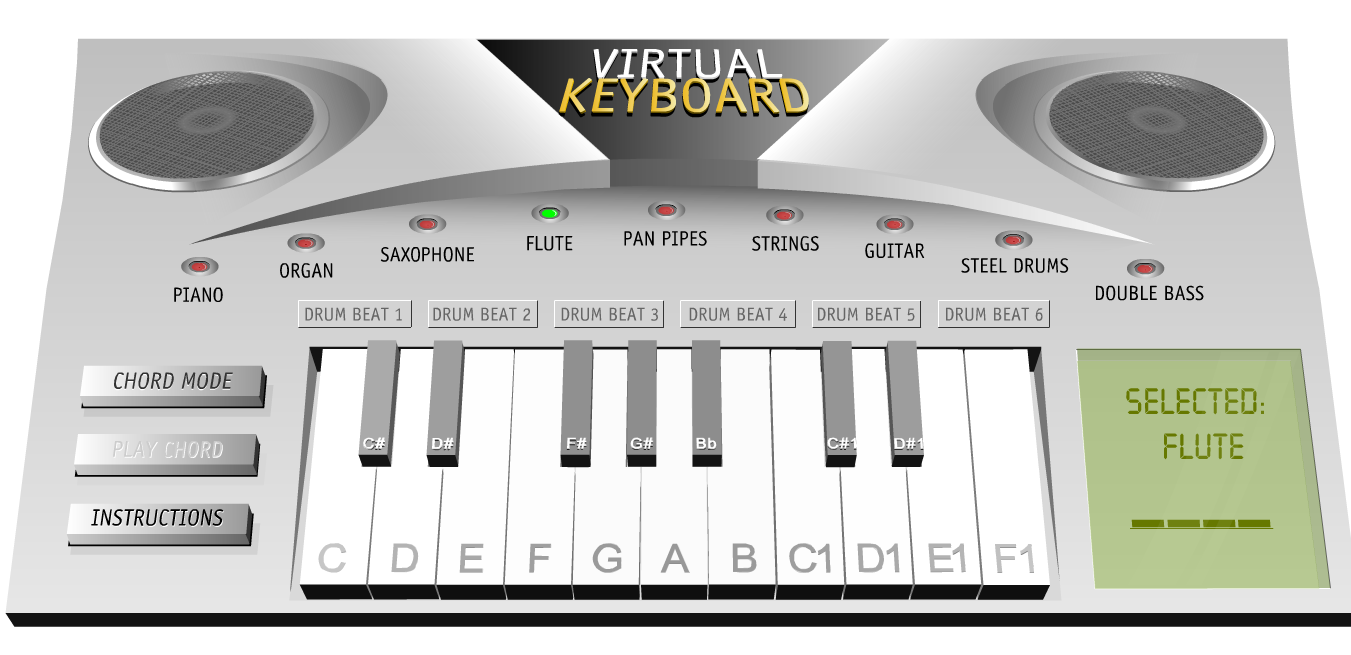
Рисунок 2– Интерфейс приложения
Сразу можно сказать о таком недостатке данного онлаин приложения как полностью англоязычный интерфейс, что при полном или частичном не знании языка доставляет определённые трудности. Инструкция, прилагаемая к виртуальной музыкальной клавиатуре так же полностью на английском языке. С помощью данного онлаин приложения можно реализовать игру на девяти музыкальных инструментах, выбор которых осуществляется переключением кнопки в виде индикатора расположенного над названием соответствующего музыкального инструмента путём наведения стрелки эмулятора мыши на индикатор и щелчка левой клавишей мыши, после индикатор загорается зелёным светом, что свидетельствует о выборе соответствующего инструмента.
Если вести отсчёт слева на право, то первый инструмент, это пианино Piano, второй орган Organ, третий саксофон Saxophone, четвёртый флейта Flute, пятый флейта Пана (многоступенчатый древний духовой инструмент) Pan Pipes, шестой струнный инструмент оркестра Strings, седьмой гитара Guitar, восьмой стальной барабан Steel Drums, девятый контрабас Double Bass.
Чуть ниже под названиями музыкальных инструментов расположены шесть кнопок с надписями: «Drum Beat 1», «Drum Beat 2», «Drum Beat 3», «Drum Beat 4», «Drum Beat 5», «Drum Beat 6», которые обозначают барабаны 1, 2, 3, 4, 5, 6. Данные кнопки предназначены для сопровождения игрой барабанов игру на других музыкальных инструментах, так же возможно их отдельное прослушивание.
Справа на виртуальной музыкальной клавиатуре расположена небольшая панелька управления, состоящая из трёх кнопок: Chord Mode, Play Chord и Instructions, которые соответственно обозначают: режим аккорд, играть аккорд и инструкция. Внизу сразу за панелькой управления идёт основная клавиатура, состоящая из одиннадцати основных клавиш и семь дополнительных клавиш. В крайнем нижнем левом углу расположено прямоугольное окошко, в котором отображается название выбранного инструмента, сразу при переходе сайт данного онлаин приложения автоматически выбирается флейта Selected: Flute.
Алгоритм пользования виртуальной музыкальной клавиатурой следующий:
1. После перехода на страничку данного онлаин приложения автоматически будет выбрана флейта, при необходимости можно сменить данный музыкальный инструмент на любые восемь других, но после смены инструмента необходимо подождать пока инструмент загрузится и кликнуть единожды по музыкальной клавиатуре левой клавишей мыши.
После того, как будет выбран нужный инструмента, на панельке управления необходимо нажать на одну из двух кнопок: Chord Mode, если нужно записать аккорд, который будет проигран, либо Play Chord для непосредственной игры, кнопка Play Chord так же используется для прослушивания записанного аккорда, но после нажатия на кнопку Chord Mode сразу идёт переход в режим игры, когда происходит воспроизведения звука непосредственно после наведения указателя мыши на клавишу и клика левой клавишей мыши.
Качество воспроизводимого звука музыкальной клавиатурой довольно высокое и загрузка нового инструмента происходит быстро и не требует высокой скорости передачи данных. При игре на выбранном инструменте не происходит никаких задержек с воспроизведением соответствующего звука при нажатии на клавишу.
3 Описание технологии работы с скринкастами
В данной части работы речь пойдёт о скринкастах, которые в настоящее время стали повсеместно использоваться преподавателями, учениками ВУЗОВ и школ, сотрудники библиотек в учебных целях для создания видеоуроков для более наглядного представления материала. Так же важно отметить, что многие крупные кампании при презентировании своей продукции широко используют рекламные видео, созданное при помощи скринкастов.
Под скринкастом понимают — цифровую видеозапись информации, выводимой на экран компьютера, также известная как «video screen capture», видеозахват экрана. Часто сопровождающееся голосовыми комментариями, поясняющими представляемый информационный материал.
Для создания скринкастов используют не веб или видеокамеры, а специальное программное обеспеченье, которое можно условно разделить:
- устанавливаемое на ПК;
- предоставляемое сервисами Web 2.0.
Само понятие «screencast» было введено в оборот колумнистом журнала InfoWorld Джоном Уделлом в 2004 году. Автор охарактеризовал данную технологию как «видеоролики о софте, записанные с речевым сопровождением». Впрочем, сам Джон Уделл не считает себя изобретателем чего-то принципиально нового: по его словам, его роль заключалась в «определении и развитии направления, посредством эксперимента и демонстрации» окружающим возможностей скринкастов.[1]
В своём примере работы со скринкастами буду использовать программное обеспеченье предоставляемое сервисами Web 2.0 по следующему адресу: https://www.screenr.com/.
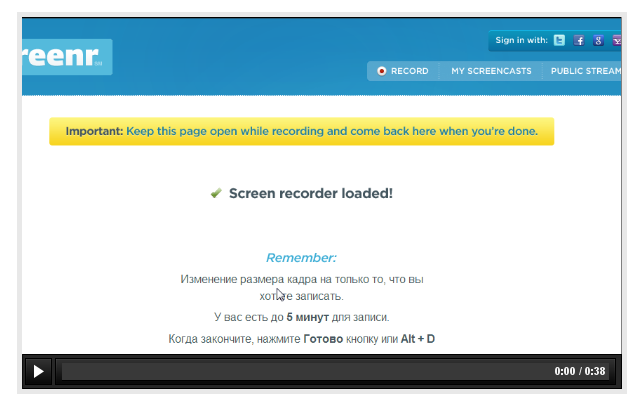 Рисунок 3 — Интерфейс приложения
Рисунок 3 — Интерфейс приложения
Как сразу видно, интерфейс данного онлаин приложения полностью англоязычен, что в принципе несколько не осложняет использование. На данной страничке перед пользованием онлаин приложением можно просмотреть видео урок продолжительностью около минуты, в котором на английском языке кратко описывается основные принципы работы с данным приложением.
Для записи скринкаста необходимо навести эмулятор мыши на кнопку с красной точкой внутри и надписью «RECODED» в верхнем правом углу и щёлкнуть единожды левой клавишей мыши.
После щелчка осуществится переход на следующую страничку, где после проверки наличия Java, всплывёт окно записи скринста. В случае отсутствия Java будет предложено перейти по ссылки и установить Java. После установки Java достаточно будет вновь щёлкнуть по кнопке с надписью «RECODED».
Меню приложения состоит из:
1. Запись скринкаста – красная круглая кнопка.
2. Выбор звукового сопровождения либо его отсутствие – напоминает регулятор звука на ПК.
3. Выбор размера окна захвата скринкастом – напоминает вкладку выбора разрешения.
4. CANCEL – выход из приложения.
Область захвата скринкастом можно регулировать и в ручную при помощи скоб растяжения расположенных по бокам, снизу и сверху окна захвата.
Алгоритм пользования следующий:
1. Запустить приложение на сайте нажатием на кнопку «RECORDED».
2. Растянуть окно захвата на нужную область, в которой собираетесь записывать все производимые действия.
3. Кликнуть единожды по кнопке начала записи.
4. По окончанию записи, либо её остановки необходимо кликнуть по кнопке «DONE», которая появится в меню управления сразу после начала процесса записи.
Запись возможно осуществлять только в течении пяти минут, для дальнейшего продолжения записи необходимо вновь перейти на страничку данного приложения и вновь повторить все пункты указанные выше. Для скачивания или выполнение любого иного действия над созданным скринкастом необходимо войти на сайт под одной из учётных записей из социальных сетей, значки которых представлены в верхнем правом углу. Для входа достаточно единожды кликнуть левой клавишей мыши по одному из
значков социальных сетей, после осуществляется переход в окно заполнения данных формы, где необходимо будет указать электронный адрес своей учётной записи в социальной сети, либо номер телефона, и ввести пароль.
После входа через социальную сеть можно будет использовать свой аккаунт в онлаин приложении SCREENR. Использование данного онлаин приложения в браузере Chrome позволяет обойти трудности с англоязычным интерфейсом, так как есть возможность перевести надписи на страничке приложения. После перевода работу с приложением осуществлять легко и просто, единственный недостаток, это, пожалуй, всего пять минут записи скринста, поэтому чтобы сделать полноценный видео урок придётся потратить немало времени. Качество получаемого скринкаста очень высокое, воспроизведение звукового сопровождения проходит без каких-либо искажений звука, поэтому если требуется записать короткий ролик по выполнению действий на компьютере, то данное приложение прекрасно подойдёт для этой цели.
4 Описание технологии создания мультфильмов средствами Web 2.0
Бурное развитие индустрии рисованных мультфильмов и аниме в настоящее время привело к появлению новых приложений названных мультипликаторами. В то же время множество людей стали принимать активное участие в создании своих собственных мультипликаций, чему так же способствовало широкое распространение мультипликаторов, как устанавливаемых на ПК, так и онлаин приложений предоставляемых сервисами Web 2.0. При создании мультипликаций возможна достаточно тонкая настройка персонажей, что позволяет создавать очень красочные мультфильмы. Принцип работы мультипликационных мультфильмов очень прост и заключается в быстрой смене нарисованных кадров, соответственно,
чем больше кадров будет нарисовано, тем длиннее будет мультфильм.
Многие мультфильмы рисуются по мотивам известных сказок, что в свою очередь требует определённого мастерства и поэтому желающих заниматься подобным вопросом значительно меньше. В своём примере работы с мультипликаторами буду использовать программное обеспеченье предоставляемое сервисами Web 2.0 по электронному адресу http://multator.ru/draw/.
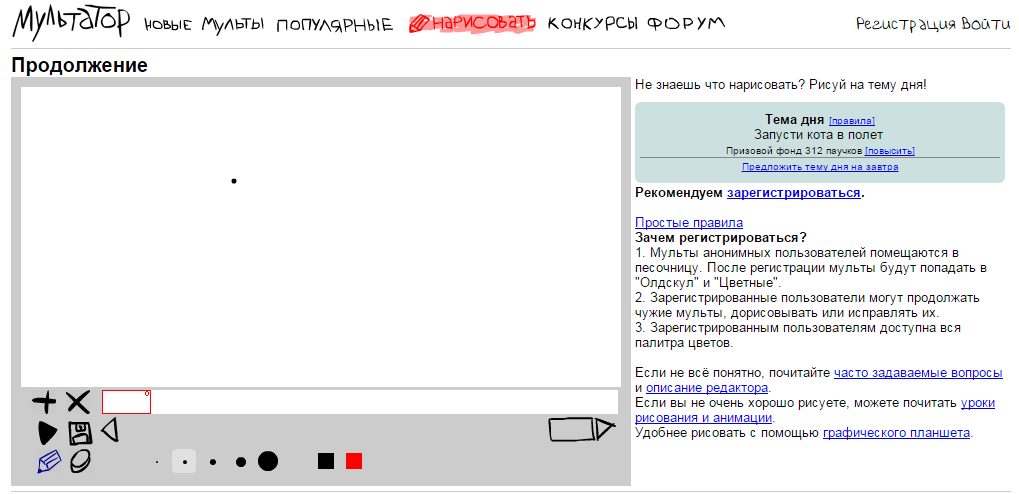
Рисунок 4– Интерфейс приложения
Справа будет расположен список преимуществ получаемых при регистрации, в верхнем правом углу будет ссылка на регистрации и на вход уже зарегистрированных пользователей сайта. Можно и без регистрации приступать к рисованию мультфильмов, сохранённые мультфильмы автоматически будут попадать в песочницу и после проверки модераторами сайта будут допущены для размещения в «копилке» сайта, либо отправлены в чёрный список без права на публикацию. Так же можно принимать участие в конкурсе сайта, регулярно проводимом на рисование мультипликаций на тему дня и зарабатывать баллы за лучшие созданные мультипликации.
Рисовать мультипликации более удобно на планшете, сенсорном телефоне, либо на дисплее ПК поддерживающего перо и сенсорный ввод, так как вырисовывать персонажей посредством перемещения эмулятора мыши весьма проблематично даже для человека владеющего письмом по холсту.
Редактор мультипликатора состоит из рабочей области, где осуществляется прорисовка нужного изображения и панели инструментов.
Панель инструментов состоит из:
1. Добавить кадр – кнопка в виде креста.
2. Удалить кадр – кнопка в виде крестика.
3. Окно отображения кадров.
4. Предпросмотр мульта – кнопка в виде поставленного на ребро треугольника.
5. Сохранить мульт – кнопка внешне схожая со значком кнопки сохранения в текстовых редакторах.
6. Карандаш – кнопка в виде карандаша.
7. Ластик – кнопка в виде параллелепипеда.
8. Окно выбора толщины карандаша.
9. Окошко выбора цвета карандаша.
10. Ползунок для навигации по кадрам – два лежащих на боку треугольника на небольшом удалении друг от друга.
Так же можно пользоваться горячими клавишами.
C - копировать кадр.
V - вставить кадр.
Z - отмена предыдущего действия.
Плюс - увеличить размер карандаша.
Минус - уменьшить размер карандаша.
B - карандаш.
E -ластик.
M - включение и выключение цветной палитры.
P - пипетка (подбор цвета).
По умолчанию редактор имеет только два цвета: черный и красный (Олдскул). Если вам необходимо больше цветов, то воспользуйтесь горячей клавишей включения палитры либо кликните по последнему предложению в "Справке" справа от редактора.
Для того чтобы отметить последнее действие (штрих карандашом или очистке ластиком), достаточно нажать клавишу Z. Вернуть отмененные действия к сожалению нельзя.
Алгоритм начала работы с мультипликатором следующий:
1. Выбираем размер карандаша и в рабочей области приложения начинаем прорисовывать самый первый кадр, который создаётся автоматически после перехода на сайт приложения.
2. Создав первый кадр, создаём следующий и вновь рисуем персонажа уже немного в другой позиции, и так поэтапно создаём требуемое количество кадров.
3. Запускаем на исполнение нарисованные кадры.
4. Убедившись, что количество кадров достаточно, сохраняем мультфильм.
Качество создаваемых мультфильмов целиком и полностью зависит от таланта пользователя данным приложением. Сохранённые мультфильмы можно дорисовывать и исправлять. После прохождения процедуры регистрации появится возможность просматривать уже созданные мультфильмы другими пользователями и заниматься дорисовкой и исправлением чужих мультфильмов.
Данный мультипликатор позволяет создавать не плохие по качеству мультфильмы и количество кадров практически неограниченное количество. Единственным недостатком можно отметить, что бедноват на инструменты и нет озвучки рисованного мультфильма, но с другой стороны не требует установки на ПК и неплохо работает при слабом интернет соединении, что позволяет спокойно работать в данном приложении и не ждать пока будет происходить догрузка страницы и есть возможность выкладывать свои собственные мультфильмы на оценку других энтузиастов.
Скорость смены кадров вполне достаточная, чтобы полностью создавалось перемещение персонажа так же, как и при проигрывании видео файла.
5 Описание технологии конвертирования файлов средствами Web 2.0
Среди множества возможностей предоставляемых сервисами Web 2.0 есть возможность конвертирования файлов. Под конвертацией данных — понимают преобразование данных из одного формата в другой. Обычно с сохранением основного логически-структурного содержания информации.
Конвертация данных может происходить как при операциях с файлами (операции «файл в файл»), так и «на лету» (например при импорте и экспорте данных).
Конвертация может быть с потерей информации или без потери информации. Обычно связано с «богатством» того или иного формата данных. Например: преобразование из формата «plain text» в формат «OpenDocument Text» практически всегда пройдет без потерь, так как формат OpenDocument включает все и даже больше возможностей, чем формат plain text. А вот преобразование из формата OpenDocument Text в простой текстовый формат, скорее всего, сохранит всю текстовую составляющую, но почти всегда (кроме самых простых случаев) приведет к потере форматирования текста (выделение жирным/курсивом, шрифты, таблицы, размещение на странице и другие данные будут утеряны).
Приложения, предназначенные для конвертирования файлов можно подразделить по типу файлов, которые конвертирует:
- аудио;
- видео файлы;
- текстовые;
и по типу приложения:
- предоставляемое ресурсами сети интернет;
- устанавливаемое на ПК.
Приложение для примера рассмотрения технологии работы с конверторами расположено по адресу http://www.zamzar.com.
Данное онлаин приложение поддерживает более 1200 различных переходов между форматами, включает в себя:
- аудио конвертор;
- видео конвертор;
- конвертор музыки;
- конвертор изображений;
- конвертор электронных книг;
- CAD Converter – конвертер многоцелевой.
 Рисунок 5.
Рисунок 5.
Интерфейс данного приложения англоязычный, но достаточно прост.
Для конвертации файла необходимо выбрать закладку «Convert Files», где нужно будет в первом окне выбрать файл для конвертирования на своём ПК, во втором окне выбрать в какой формат требуется конвертировать выбранный файл, в третьем окне указать адрес своей почты, куда после конвертации будет выслана ссылка на скачивание конвертированного файла, в четвёртом окне расположена кнопка при нажатии которой, начинается процесс конвертации. Конвертировать файлы можно размером не более 100 мегабайт, что по отношению к электронным книгам, изображениям и музыки ничего плохого в этом не несёт потому, что врятли электронная книга, музыка и тем более изображение могут иметь размер под 100 мегабайт (по крайней мере, что касается электронных книг, часто такого размера точно не встречаются).
Алгоритм работы с приложением следующий:
1. В первом окне выбираем файл на собственном ПК, который собираемся конвертировать, и загружаем.
2. Во втором окне выбираем, в какой формат необходимо преобразовать загруженный файл.
3. В третьем окне указываем адрес электронной почты, куда после конвертации файла будет отправлена ссылка, по которой можно будет его скачать.
4. В четвёртом окне кнопкой «Convert» запускается конвертация файла.
После запуска конвертации файла прогресс конвертирования можно отслеживать по заполнению полосы индикации выполняемого процесса.
После завершения процесса конвертации ссылка на файл отсылается по указанному электронному адресу, где можно будет его скачать. При конвертировании необходимо учитывать, что при конвертации, как упоминалось ранее, часть данных может потеряться из – за «бедноты» формата, в который файл будет конвертирован. Сам процесс конвертации много времени не занимает, в случае крупных по размеру файлов, то в течении десяти минут, даже при медленной передачи данных, которая, впрочем, абсолютно не влияет на сам процесс конвертации, так как файл уже загружен на сайт приложения. Так же упомяну, что данный интернет ресурс бесплатный, но есть возможности, предоставляемые и платно, на которые можно оформить подписку. Для проверки скорости работы данного ресурса сконвертировал файл «ЭЛТЕХ — Построение систем питания для светодиодных систем – 2010» из формата pdf в формат doc менее чем за полторы минуты, файл имел размер 2,32 мегабайта. После скачал по ссылке, которую прислали на указанный электронный адрес и обнаружил, что потери данных при конвертации, по крайней мере видимых, не произошло, что говорит о качественной конвертации файлов выполняемой данным онлаин приложением.
Заключение
В проделанной работе речь шла о сервисах Web 2.0 и технологии работы с онлаин приложениями предоставляемыми данными сервисами.
Преимущества онлаин приложения заключаются в отсутствии необходимости установки программного обеспеченья, а в случае учебных заведений лицензионного, стоимость которого в настоящее время очень велика, к примеру, программное обеспеченье, требуемое для создания качественных чертежей и моделей, может доходить до нескольких десятков тысяч долларов США. Другим преимуществом также можно определить быстроту перехода на сайт с требуемым программным обеспеченьем.
Развитие Web 2.0 в будущем будет только ускоряться, а возможности и набор средств, предоставляемых пользователям, увеличиваться, что, в свою очередь делает данную работу актуальной и востребованной в будущем, как практическое руководство при обучении.
Список использованной литературы:
1[Электронный ресурс]: режим доступа 10.10.2014
http://www.kinnet.ru/cterra/609/233483.html
2[Электронный ресурс]: режим доступа 10.10.2014 http://biblio.chgpu.edu.ru/letopis/05.2012/doklad
3[Электронный ресурс]: режим доступа 10.10.2014 http://nanata.ucoz.ru/index/servisy_web_2/0-24
4[Электронный ресурс]: режим доступа 10.10.2014 http://wiki.vspu.ru/web20https://ru.wikipedia.org/wiki/%D0%A1%D0%BA%D
1%80%D0%B8%D0%BD%D0%BA%D0%B0%D1%81%D1%82%D0%B8%D0%BD%D0%B3
5[Электронный ресурс]: режим доступа 10.10.2014 https://ru.wikipedia.org/wiki/%D0%9A%D0%BE%D0%BD%D0%B2%D0%B
5%D1%80%D1%82%D0%B0%D1%86%D0%B8%D1%8F_%D0%B4%D0%B0%D0%BD%D0%BD%D1%8B%D1%85
Описание технологии работы с музыкой и виртуальной музыкальной клавиатурой средствами сервисов Web 2.0